GitHub中最强大的iOS Notifications和AlertView框架,没有之一!
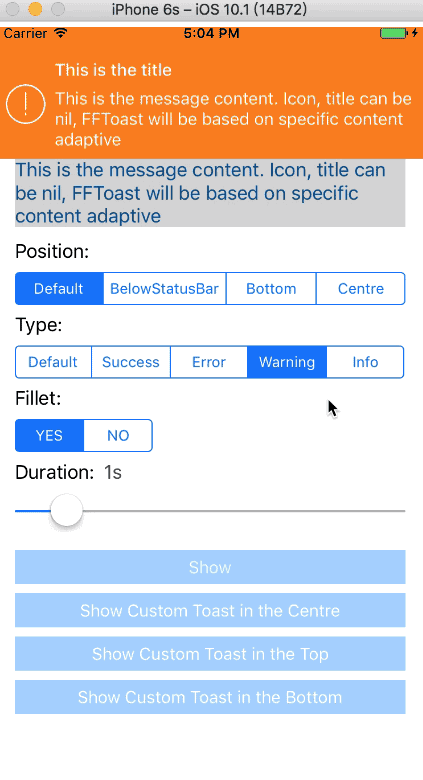
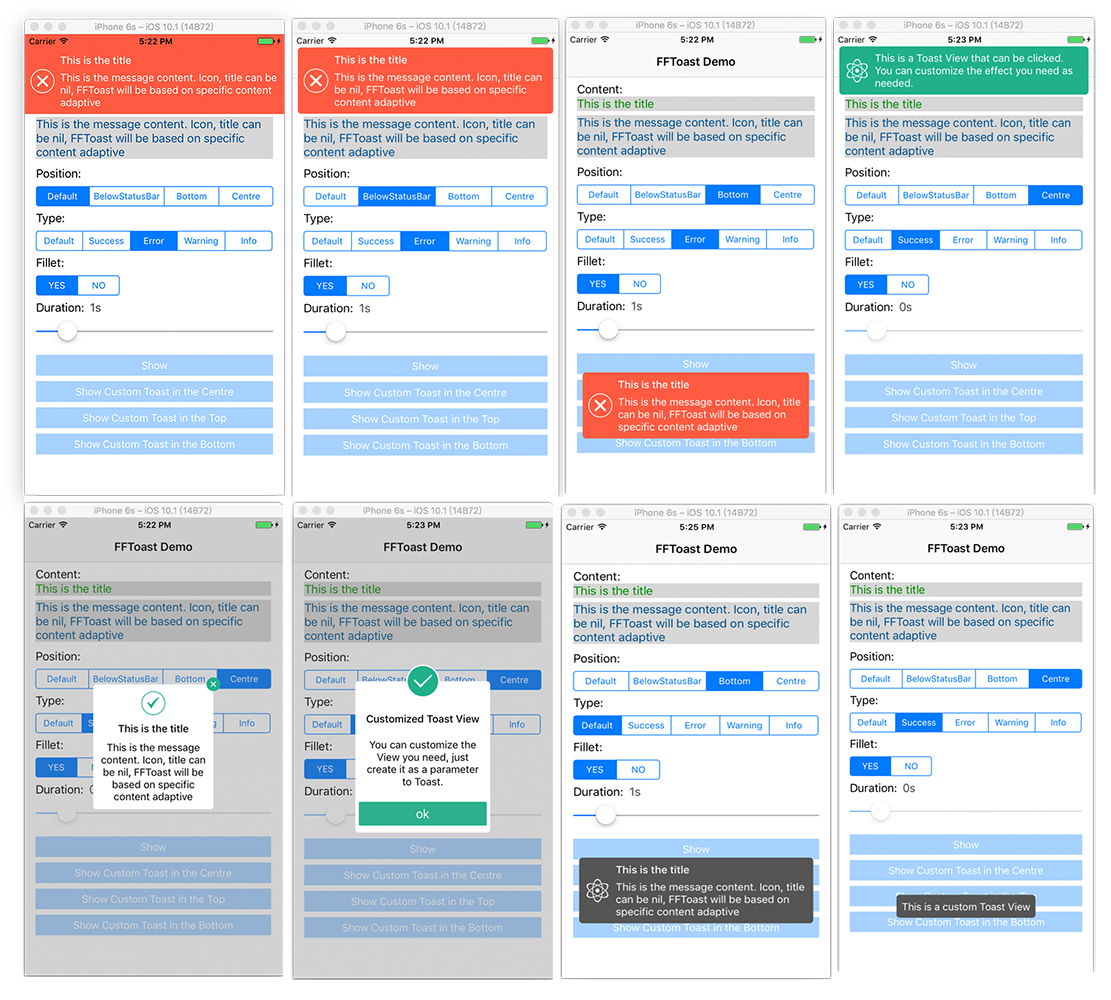
FFToast是一个非常强大的iOS message notifications和AlertView扩展。它可以很容易实现从屏幕顶部、屏幕底部和屏幕中间弹出一个通知。你可以很容易的自定义弹出的View.
GitHub链接:https://github.com/imlifengfeng/FFToast
要求
- 支持iOS 8或更高版本
- 支持ARC
特点
- 简单易用
- 可以很容易自定义
安装
CocoaPods
要使用CocoaPods安装FFToast,请将其集成到您现有的Podfile中,或创建一个新的Podfile:
target 'MyApp' do
pod 'FFToast'
end然后 pod install.
手动
将FFToast文件夹添加到项目中
使用方法
#import <FFToast/FFToast.h>你可以通过调用下面的方法创建一个显示在顶部的默认效果的消息通知:
/**
创建并显示一个Toast
@param title 标题
@param message 消息内容
@param iconImage 消息icon,toastType不为FFToastTypeDefault时iconImage为空仍然会有相应icon
@param duration 显示时长
*/
+ (void)showToastWithTitle:(NSString *)title message:(NSString *)message iconImage:(UIImage*)iconImage duration:(NSTimeInterval)duration toastType:(FFToastType)toastType;其中的toastType:
typedef NS_ENUM(NSInteger, FFToastType) {
//灰色背景、无图标
FFToastTypeDefault = 0,
//绿色背景+成功图标
FFToastTypeSuccess = 1,
//红色背景+错误图标
FFToastTypeError = 2,
//橙色背景+警告图标
FFToastTypeWarning = 3,
//灰蓝色背景+信息图标
FFToastTypeInfo = 4,
};例如:
[FFToast showToastWithTitle:@"标题" message:@"消息内容......." iconImage:[UIImage imageNamed:@"test"] duration:3 toastType:FFToastTypeDefault];标题(title)、消息内容(message)、图标(iconImage)均可以为nil,FFToast会根据具体的内容进行自适应。
如果想在状态栏下方、屏幕下方或者屏幕中间显示消息通知,可以通过设置一些属性实现。
设置显示位置:
typedef NS_ENUM(NSInteger, FFToastPosition) {
//显示在屏幕顶部
FFToastPositionDefault = 0,
//显示在状态栏下方
FFToastPositionBelowStatusBar = 1,
//显示在状态栏下方+圆角+左右边距
FFToastPositionBelowStatusBarWithFillet = 2,
//显示在屏幕底部
FFToastPositionBottom = 3,
//显示在屏幕底部+圆角
FFToastPositionBottomWithFillet = 4,
//显示在屏幕中间
FFToastPositionCentre = 5,
//显示在屏幕中间+圆角
FFToastPositionCentreWithFillet = 6
};其他的一些属性:
//背景颜色
@property (strong, nonatomic) UIColor* toastBackgroundColor;
//Toast标题文字颜色
@property (strong, nonatomic) UIColor* titleTextColor;
//Toast内容文字颜色
@property (strong, nonatomic) UIColor* messageTextColor;
//Toast标题文字字体
@property (strong, nonatomic) UIFont* titleFont;
//Toast文字字体
@property (strong, nonatomic) UIFont* messageFont;
//Toast View圆角
@property(assign,nonatomic)CGFloat toastCornerRadius;
//Toast View透明度
@property(assign,nonatomic)CGFloat toastAlpha;
//Toast显示时长
@property(assign,nonatomic)NSTimeInterval duration;
//Toast消失动画是否启用
@property(assign,nonatomic)BOOL dismissToastAnimated;
//Toast显示位置
@property (assign, nonatomic) FFToastPosition toastPosition;
//Toast显示类型
@property (assign, nonatomic) FFToastType toastType;
//是否自动隐藏,autoDismiss、enableDismissBtn、dismissBtnImage三个属性仅对从屏幕中间弹出的Toast有效
@property(assign,nonatomic)BOOL autoDismiss;
//是否在右上角显示隐藏按钮
@property(assign,nonatomic)BOOL enableDismissBtn;
//隐藏按钮的图标
@property (strong, nonatomic) UIImage* dismissBtnImage;设置完属性后,就可以调用下面方法将其显示出来:
/**
显示一个Toast
*/
- (void)show;或者:
/**
显示一个Toast
@param handler Toast点击回调
*/
- (void)show:(handler)handler;例如:
FFToast *toast = [[FFToast alloc]initToastWithTitle:@"标题" message:@"消息内容......." iconImage:[UIImage imageNamed:@"fftoast_info"]];
toast.toastPosition = FFToastPositionBelowStatusBarWithFillet;
toast.toastBackgroundColor = [UIColor colorWithRed:75.f/255.f green:107.f/255.f blue:122.f/255.f alpha:1.f];
[toast show:^{
//点击消息通知时调用
}];//[toast show];如果你想自定义一个从中间弹出的Toast,可以调用下面的方法:
/**
在中间显示一个自定义Toast
@param customToastView 自定义的ToastView
@param autoDismiss 是否自动隐藏
@param duration 显示时长(autoDismiss = NO时该参数将无效)
@param enableDismissBtn 是否显示隐藏按钮
@param dismissBtnImage 隐藏按钮图片(enableDismissBtn = NO时该参数将无效)
@return Toast
*/
- (instancetype)initCentreToastWithView:(UIView *)customToastView autoDismiss:(BOOL)autoDismiss duration:(NSTimeInterval)duration enableDismissBtn:(BOOL)enableDismissBtn dismissBtnImage:(UIImage*)dismissBtnImage;你在自定义从中间弹出的Toast时,你可以将上面的参数autoDismiss和参数enableDismissBtn设为NO。然后在你自定义的View中自己在合适的位置添加一个关闭按钮。
关闭从中间弹出的Toast,可以调用下面的方法:
/**
隐藏一个Toast
*/
- (void)dismissCentreToast;顶部、底部弹出的Toast不可自定义View,但是对于iconImage、Title、message均可以根据需要设置并且可以为nil,最终Toast会根据具体的内容进行自适应。
隐藏消息通知:
默认3秒后自动消失,向上滑动弹出的消息通知它也会消失。
关于
作者:
imlifengfeng
微博:
@imlifengfeng
许可
该项目在 <a href="http://opensource.org/licenses/MIT" target="_blank">MIT</a> 许可协议下使用. 有关详细信息,请参阅 LICENSE.
GitHub中最强大的iOS Notifications和AlertView框架,没有之一!的更多相关文章
- github中的watch、star、fork的作用
[转自:http://www.jianshu.com/p/6c366b53ea41] 在每个 github 项目的右上角,都有三个按钮,分别是 watch.star.fork,但是有些刚开始使用 gi ...
- (转)如何将本地git仓库上传到GitHub中托管+实践心得
Git——新手入门与上传项目到远程仓库GitHub(转) - Chen_s - 博客园http://www.cnblogs.com/Chenshuai7/p/5486278.html 注意的问题: 1 ...
- 开发人员看测试之运行Github中的JBehave项目
本文要阐述的主要有两点,一是介绍自动化测试框架JBehave,二是介绍如何在Github上拉项目,编译成myeclipse环境中的项目,并最终导入Myeclipse中运行. JBehave是何物? J ...
- 如何刪除GitHub中的repository
如何刪除一github中的repository,這本該是個非常簡單的操作,可一開始搜的時候,有不少文章比較含糊.這裡就記錄下來吧. 1.訪問https://github.com/settings/pr ...
- github 中删除/更名版本库(repository)
问题描述: github 中版本库创建/删除/更该名称 问题解决: (1)创建版本库(Repository) 注: 在上图中的+按钮图标指示的是创建版本库的按钮 注 ...
- 对github中项目进行更新
进入本地仓库文件夹,我的仓库名是tufujiegit,然后 进入 git clone 接着将先前记录下来的地址复制到后面,回车 将下载github中该仓库的所有文件及文件夹,包括.git文件夹在内 ...
- github中的ssh配置
1.配置git信息 设置git的user name和email: $ git config --global user.name "tigerjibo"$ git config - ...
- 在eclipse上使用github,向github中提交项目
1.下载egit插件 打开Eclipse,git需要eclipse授权,通过网页是无法下载egit的安装包的.在菜单栏依次打开eclipse→help→install new software→add ...
- 从GitHub中整理出来的15个最受欢迎的Python开源框架,你喜欢哪个
从GitHub中整理出的15个最受欢迎的Python开源框架.这些框架包括事件I/O,OLAP,Web开发,高性能网络通信,测试,爬虫等. Django: Python Web应用开发框架 Djang ...
随机推荐
- 源码(07) -- java.util.Iterator<E>
java.util.Iterator<E> 源码分析(JDK1.7) ----------------------------------------------------------- ...
- MongoDB基础之六 索引
一 . 索引概述和基本操作 1. 索引提高查询速度,降低写入速度,权衡常用的查询字段,不必在太多列上建索引2. 在mongodb中,索引可以按字段升序/降序来创建,便于排序3. 默认是用btree来组 ...
- 重新学习WCF
近来工作不怎么忙,一直在想一个问题,今年刚刚毕业,对于我们这应届生到底应该学习那些技术呢? 面对着现在技术横生,到底哪项是适合自己的呢?自己一直都在迷茫,若有那位大神再次经过,望给出您宝贵的建议. 最 ...
- ASP.NET给前端动态添加修改 CSS样式JS 标题 关键字
有很多网站读者能换自己喜欢的样式,还有一些网站想多站点共享后端代码而只动前段样式,可以采用动态替换CSS样式和JS. 如果是webform 开发,可以用下列方法: 流程是首先从数据中或者xml读取数据 ...
- Exception in thread "main" org.hibernate.HibernateException: save is not valid without active transaction
在spring4+hibernate4整合过程中,使用@Transactional注解事务会报"Exception in thread "main" org.hibern ...
- [Hive] - Hive参数含义详解
hive中参数分为三类,第一种system环境变量信息,是系统环境变量信息:第二种是env环境变量信息,是当前用户环境变量信息:第三种是hive参数变量信息,是由hive-site.xml文件定义的以 ...
- 【安装eclipse, 配置java环境教程】 编写第一个java程序
写java通常用eclipse编写,还有一款编辑器比较流行叫IJ.这里我们只说下eclipse编写java的前期工作. 在安装eclipse之前要下载java的sdk文件,即java SE:否则无法运 ...
- EFcore与动态模型
在开发商城系统的时候,大家会遇到这样的需求,商城系统里支持多种商品类型,比如衣服,手机,首饰等,每一种产品类型都有自己独有的参数信息,比如衣服有颜色,首饰有材质等,大家可以上淘宝看一下就明白了.现在的 ...
- php投票练习
一.题目要求:建立如下两个数据库,实现投票和%的统计结果: 二.具体编写方法: (1).建立数据库: 里面的蓝色背景的表格名称就是我们所需的表格! 表格内容如下: 表名:diaoyantimu 表名: ...
- CORS(跨域资源共享)
Cors(Cross-origin Resource Sharing)基本思想是使用自定义的HTTP头部允许浏览器和服务器相互了解对方,从而决定响应成功与否. CORS与JSONP对比: 1.JSON ...
